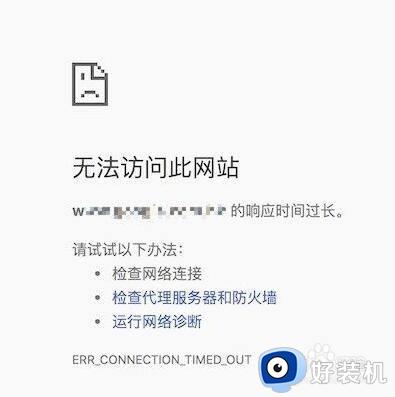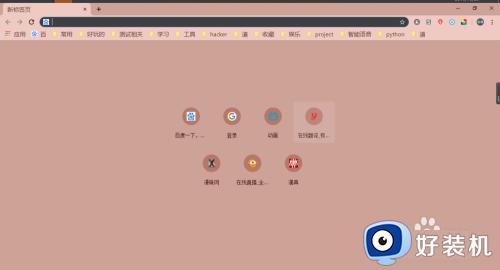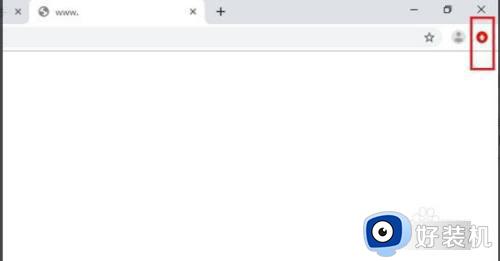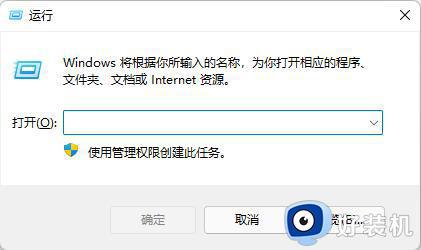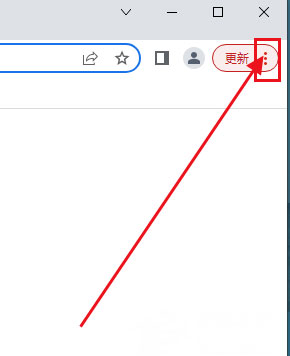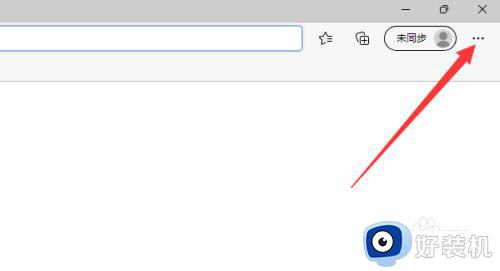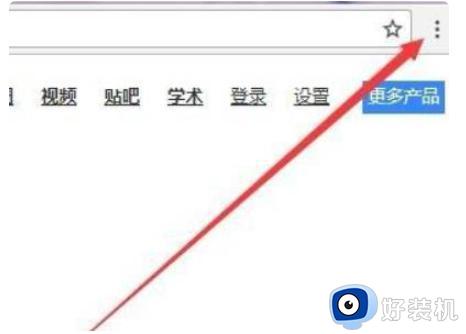win10谷歌浏览器打开后变成其他浏览器怎么解决
时间:2023-02-27 15:37:50作者:qin
有不少用户在使用win10旗舰版系统电脑谷歌浏览器的时候,发现总是会遇到各种各样的问题,例如自己已经设置好谷歌浏览器为默认浏览器了,可是打开网页后却仍旧是ie浏览器或者是qq浏览器等其他浏览器,这让许多用户很是不解,那么下面我来给大家讲解一下详细的解决步骤。
具体方法如下:
1、在win10操作系统桌面上,点击左下角开始按钮选择控制面板选项进入。
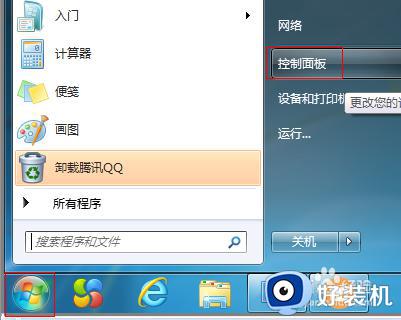
2、进入控制面板主界面,点击查看方式下拉按钮选择大图标进入。
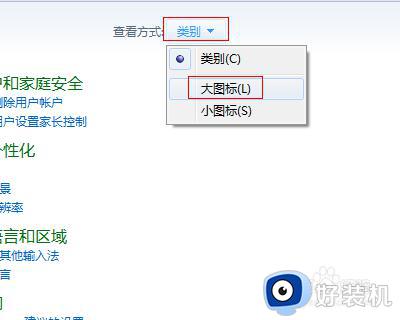
3、切换至所有控制面板项,点击默认程序选项进入。
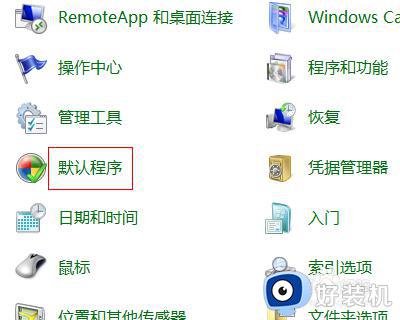
4、点击设置默认程序选项进入,继续下一步操作。
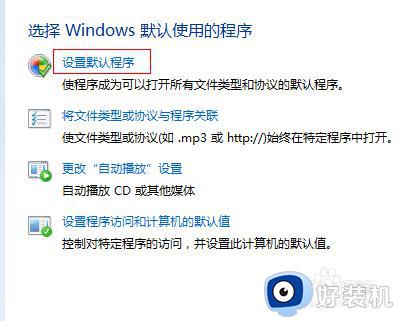
5、在程序框里面选择中Goole Chrome选项,然后点击将此程序设置为默认值点击确定按钮即可。
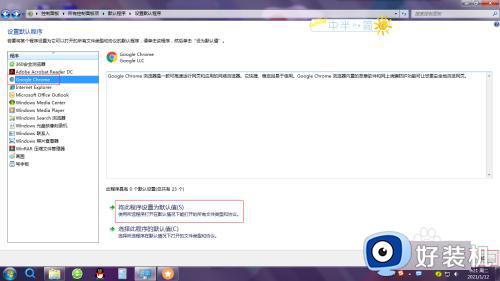
6、最后打开谷歌浏览器就不会变成其它浏览器出来了。
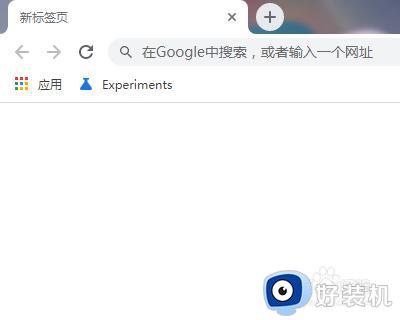
以上就是win10谷歌浏览器打开后变成其他浏览器怎么解决的内容介绍,如果遇到了以上情况,大家跟着上面的步骤一步步来操作就好了,希望对各位用户们有所帮助。